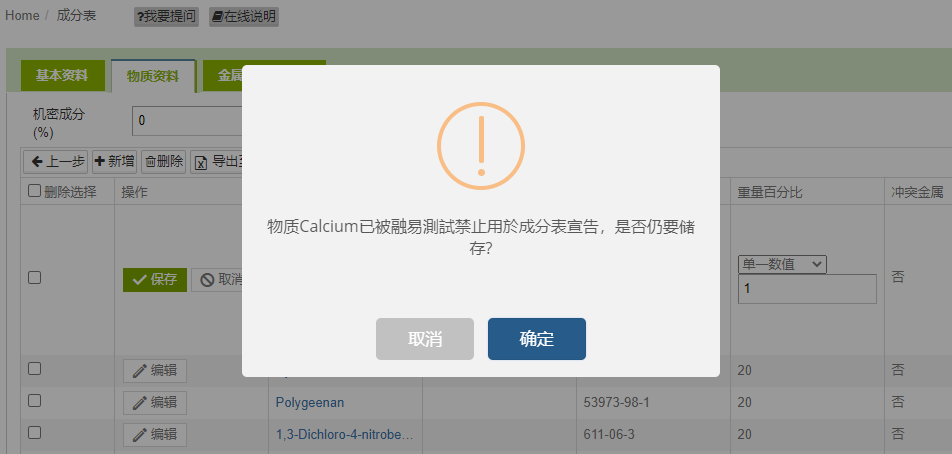跨系统厂操作手册
![]() 操作指引 > 跨系统厂操作手册
操作指引 > 跨系统厂操作手册
适用版本 : 供应商平台基本版,跨系統厂模组 。
当您有多个客户(系统厂)都通过ezGPM.NET进行调查,启用跨系统厂功能后,用户可在同个界面查看各家系统厂所发布的资料,共用文件库及共同进行编辑,简化作业程序,大幅提高工作效能。
跨系统厂功能说明
跨系统厂也称作企业合并,合并的方式说明如下:
在平台上只会保留一个操作对象,其他操作对象都会被终止,资料合并在[保留的操作对象]中。
终止的操作对象里所建立并启用的用户会转移至[保留的操作对象]底下(停用的用户不会被转移)。若有相同账号的用户,仅会留存[保留的操作对象]里该用户的资料,管理员则会是[保留的操作对象]的管理员。
合并后所有项目都可共同查看及编辑,并可由下方所列字段辨别来源系统厂及操作对象:
公告事项:关联系统厂。
待办事项:不会显示来源系统厂,需点击进入各项清单页面查看。
调查项目列表:系统厂。
文件库:原始资料来源。
用户:负责系统厂。
提问记录:不会显示来源系统厂,可由提出者所显示的用户名称来辨别。
 若在合并前,各自就建有相同的测试报告或成分表,合并后,这些相同的资料都会保留,在原始资料来源会显示建立来源,"云端平台"则表示为保留的操作对象所建立的资料。
若在合并前,各自就建有相同的测试报告或成分表,合并后,这些相同的资料都会保留,在原始资料来源会显示建立来源,"云端平台"则表示为保留的操作对象所建立的资料。
负责系统厂设定
合并完成后,每一位用户都可共用资料库,但仍只能看到来源系统厂发布的资料,需由管理员进行设定后,用户才可以浏览及编辑所有系统厂的资料,操作步骤如下:
管理员登入平台后点击左方功能选单的用户。
在右侧的页面会显示所有用户资料,点击用户左方的
 键。
键。进入用户基本资料页面,在负责系统厂栏选取该用户可以浏览及编辑的系统厂名称。
选取完成后,点击
 键后,该用户即可看见选取的负责系统厂所有的资料。
键后,该用户即可看见选取的负责系统厂所有的资料。
通过负责系统厂的设定,管理员可以有效率地分配及管理每个用户所负责的调查回复工作。
文件使用设定
合并前,每个操作对象在文件库建立的资料仅能提交给对应的系统厂,合并后,文件库的资料即可提交给不同的系统厂,测试报告及成分表在第一次引用时要进行「使用设定」,说明如下:
以填写MCD表格为例,在[拆解填写]>[2.上传成分表]及[3.上传测试报告]步骤中,完成资料选取后点击
 时,系统会自动判断资料来源是否对应正在填写的调查项目的来源系统厂,若不是,会跳出「文件尚未设定于xx系统厂使用,是否现在设定?」的对话框,点击
时,系统会自动判断资料来源是否对应正在填写的调查项目的来源系统厂,若不是,会跳出「文件尚未设定于xx系统厂使用,是否现在设定?」的对话框,点击 即完成设定。
即完成设定。若引用的测试报告及成分表在文件库中有重复的资料,系统判断资料来源不是对应正在填写的调查项目的来源系统厂,会跳出「请选择同[报告号码]+[测试部位],但[原始资料来源]为云端平台或xx系统厂的测试报告」的对话框,点击
 键后选取对应的来源资料。
键后选取对应的来源资料。若遇见上述问题,您需要选取非对应的来源资料,需至文件库进行设定,操作步骤如下:
1.点击左方功能列表的[测试报告]或[成分表]功能。
2.进入基本资料页面,在使用对象栏选取要引用此笔资料的系统厂名称,选取完成后点击
 键。
键。3.返回MCD表格后,使用对象内被选取的系统厂都可选取引用此笔资料。
 注意!
1.已被引用且通过的测试报告及成分表无法进行使用对象设定修改,但仍可透过MCD或是更新引用来新增新的使用对象。
注意!
1.已被引用且通过的测试报告及成分表无法进行使用对象设定修改,但仍可透过MCD或是更新引用来新增新的使用对象。2.使用对象选取保存后无法删除选取,若误选要修改,请删除整笔资料后重新建立。
完成负责系统厂及文件使用设定,用户即可引用同一文件库来回复不同系统厂的调查项目,加速及简化作业程序。
表头改版
当测试报告已经被MCD表格引用通过后,若有其他间系统厂要求更改[基本资料]可执行[表头改版]功能进行编辑,操作说明如下:
- 点击左方功能列的[测试报告],进入测试报告清单页面,筛选要进行表头改版的测试报告后点击
 键。
键。 - 查询结果会呈现在下方的表格,点击蓝字的报告号码进入[基本资料]页面。
- 点击
 按键后,在出现的窗口选择[送审对象]后点击
按键后,在出现的窗口选择[送审对象]后点击  按键,以下字段即可进行编辑:
按键,以下字段即可进行编辑:
- 检测单位。
- 样品名称。
- 样品型号。
- 送样厂商。
- 编辑完成点击
 将资料存档,表头改版成功。
将资料存档,表头改版成功。
物质禁用提示
当其中一间系统厂将代码(检测单位、材质类别及测试方法)或物质隐藏禁用,在使用该代码或物质时会出现提示信息(如下图为成分表-物质资料-填入被其中一间系统厂禁用的物质[Calcium]出现的提示信息)。